Kiểm tra iCloud ẩn trước khi mua giúp iPhone, iPad của bạn có đầy đủ các tính năng của iCloud mà không lo bị khóa máy khi đang sử dụng. Cùng truongptdtntthptdienbiendong.edu.vn tìm hiểu cách kiểm tra iPad, iPhone có dính iCloud ẩn trong bài viết dưới đây nhé!
Xem ngay các mẫu iPad đang giảm giá SỐC
1iCloud ẩn là gì?
iCloud ẩn là một iCloud vẫn hoạt động và tồn tại khóa kích hoạt (Activation Lock) trên máy chủ của Apple dù bạn đã thoát ra khỏi thiết bị.
Tóm lại, bạn có thể hiểu iCloud ẩn chính là tài khoản bạn đã đăng nhập vào nhưng vẫn không hiện thông tin tài khoản trong phần cài đặt.
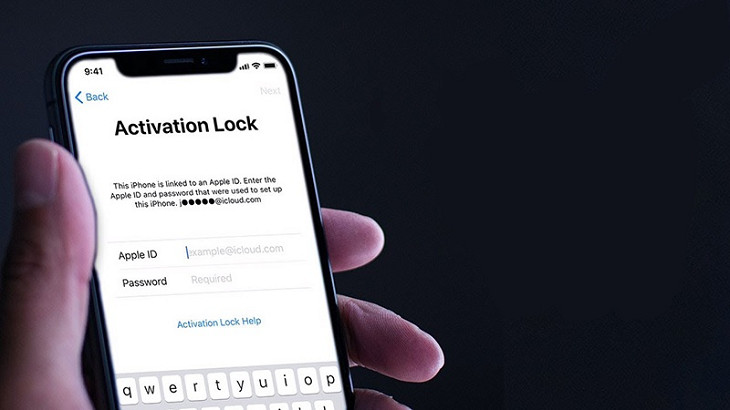
2Kiểm tra iCloud ẩn để làm gì?
Việc kiểm tra iCloud ẩn giúp cho người dùng kiểm tra tài khoản của người dùng cũ đã thực sự đăng xuất hay chưa, bởi khi điện thoại có iCloud ẩn sẽ không thể sử dụng hết tính năng của điện thoại.
Thế nên khi mua lại thiết bị cũ, bạn cần kiểm tra kỹ iCould để giúp người dùng tránh được trường hợp mua thiết bị dính iCloud ẩn.
Không những vậy, khi máy vẫn còn dính iCloud ẩn sẽ có thể bị khóa thông tin bất cứ lúc nào thông qua Find My. Đặc biệt, khi bạn cập nhật cài đặt gốc sẽ làm cho điện thoại iPhone, iPad có iCloud bị kẹt ở màn hình kích hoạt, sau đó iPhone bị dính iCloud.
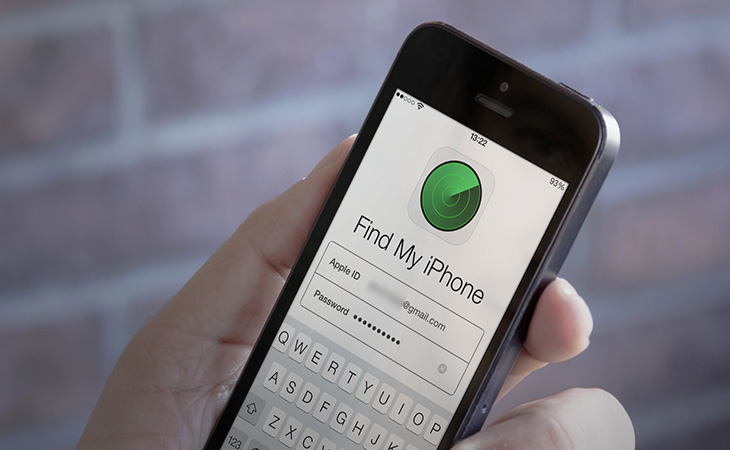
3Cách kiểm tra iCloud ẩn đơn giản
Xem IMEI trước khi kiểm tra iCloud
Bước 1: Đầu tiên, bạn hãy vào Cài đặt > Chọn Cài đặt chung.
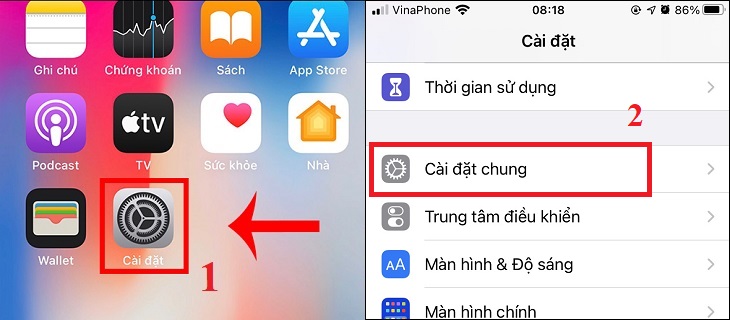
Bước 2: Chọn Giới thiệu > Kéo xuống đến phần IMEI để xem thông tin IMEI trên điện thoại.
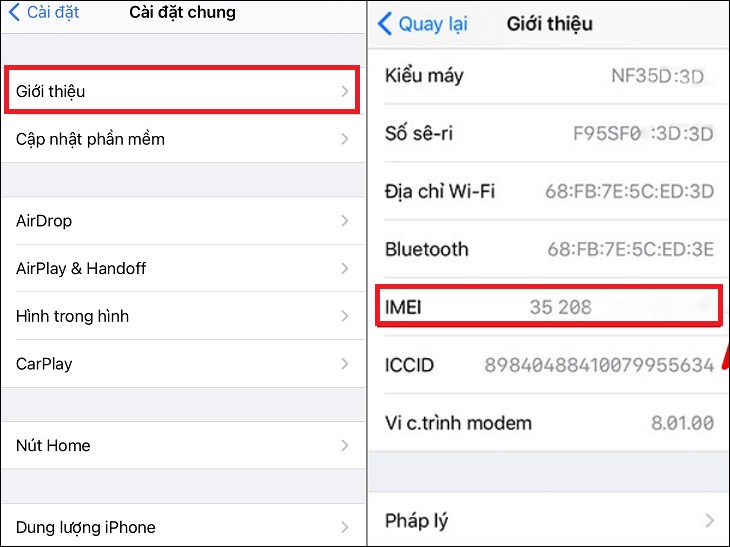
Ngoài ra, bạn có thể kiểm tra IMEI bằng cách sử dụng cú pháp *#06# trong Điện thoại > Bấm gọi để xem IMEI.

Kiểm tra iCloud ẩn thông qua SICKW
Bước 1: Đầu tiên, bạn hãy truy cập vào trang SICKW.
Bước 2: Chọn FREE – iCLOUD ON/OFF > Nhập IMEI của iPhone > Bấm nút hồng để kiểm tra.
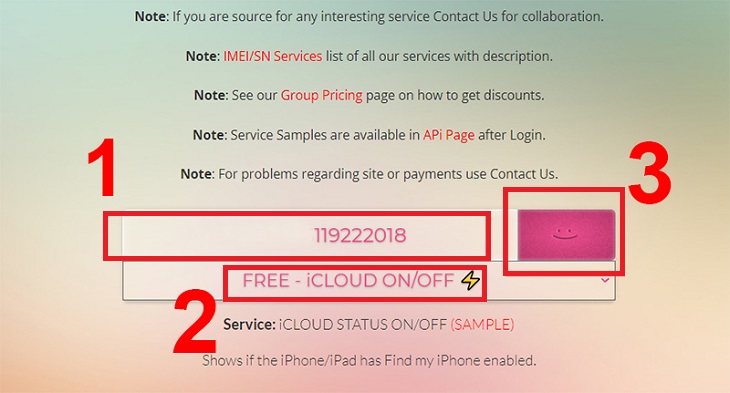
Bước 3: Sau đó, bạn xem ở phần Find My Phone, nếu xuất hiện nút ON có nghĩa đã có tài khoản iCloud bên trong điện thoại. Nếu xuất hiện nút OFF có nghĩa chưa có tài khoản iCloud.
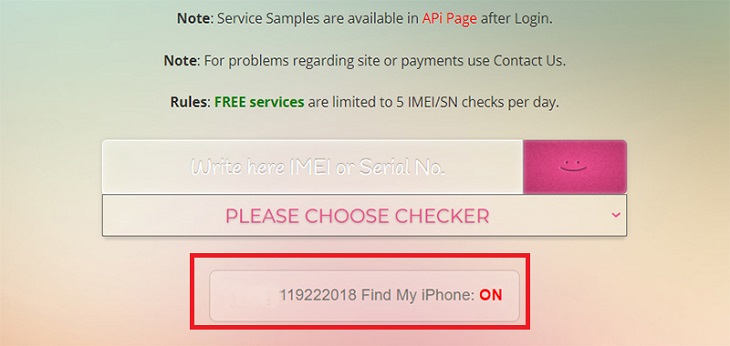
Kiểm tra iCloud ẩn thông qua iUnlocker
Bước 1: Đầu tiên, bạn hãy truy cập vào trang Kiểm tra iCloud ẩn thông qua iUnlocker.
Bước 2: Nhập chỉ số IMEI của điện thoại vào > Chọn Check.
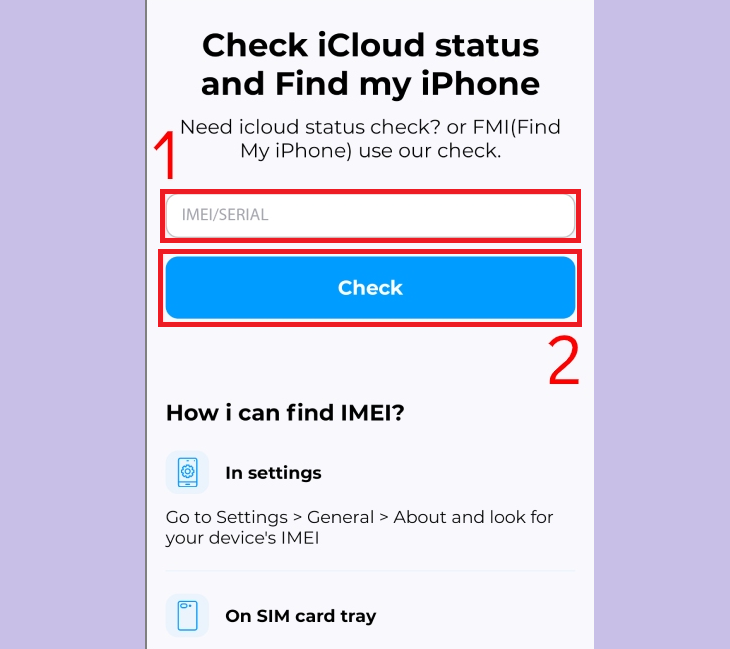
Bước 3: Nếu trên giao diện tại dòng Find My iPhone thể hiện trạng thái ON (Bật) thì thiết bị điện thoại của bạn đang dính iCloud ẩn hoặc ngược lại.
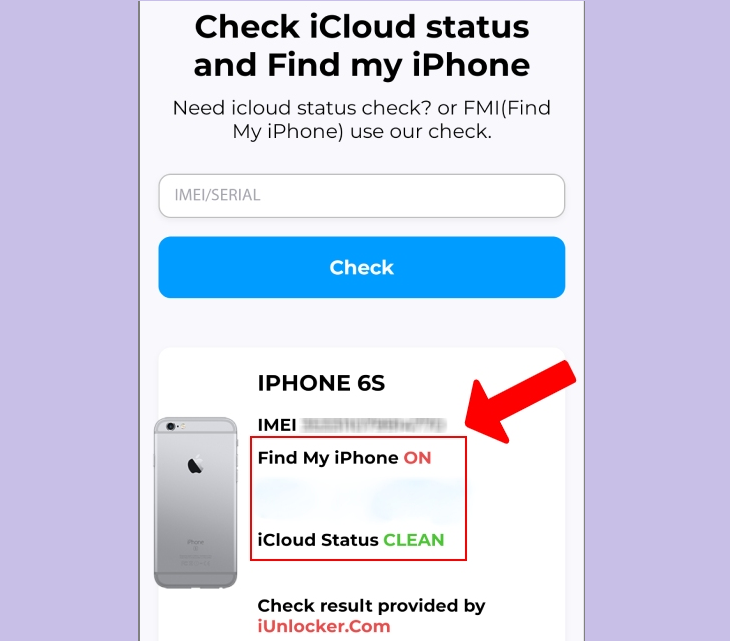
Đối với những điện thoại iOS 7 trở lên, chức năng bảo mật Khóa kích hoạt (Activation Lock) được kích hoạt khi bật tính năng Tìm iPhone (Find My iPhone) trong iCloud. Khi chủ của iPhone cũ bật tính năng Find My iPhone đồng nghĩa điện thoại của bạn sẽ bị vô hiệu hóa tính năng khóa kích hoạt.
Các thiết bị dính iCloud gồm 2 loại iCloud sạch (iCloud clean) và iCloud bị mất (iCloud lost). Trong đó, iCloud clean là tài khoản iCloud mà chủ tài khoản chưa báo mất Apple và ngược lại. iCloud lost đã được chủ tài khoản báo mất.
Kiểm tra iCloud ẩn thông qua 3uTools
Bước 1: Đầu tiên, bạn hãy cài đặt phần mềm iTunes và công cụ 3uTools lên máy tính của mình.
Bước 2: Sau đó, bạn hãy kết nối thiết bị cần kiểm tra với máy tính qua cáp kết nối, chọn Tin cậy trên màn hình iPhone trong lần đầu sử dụng 3uTools > Xem phần iCloud nếu hiện nút On là có iCloud trong máy, Off có nghĩa không có iCloud trong máy.
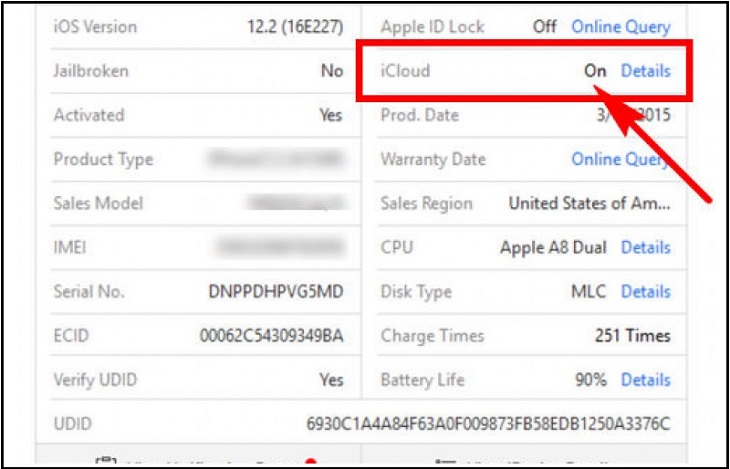
Kiểm tra iCloud ẩn bằng cách restore
- Bạn chỉ nên thực hiện cách này để kiểm tra thiết bị có bị dính iCloud ẩn hay không khi mua iPhone hay iPad cũ.
- Với thiết bị đang dùng thì bạn nên cân nhắc trước khi thực hiện restore vì thiết bị có thể bị khóa khi không có tài khoản iCloud.
Bước 1: Đầu tiên, bạn chọn Cài đặt > Chọn Cài đặt chung > Chọn Đặt lại.
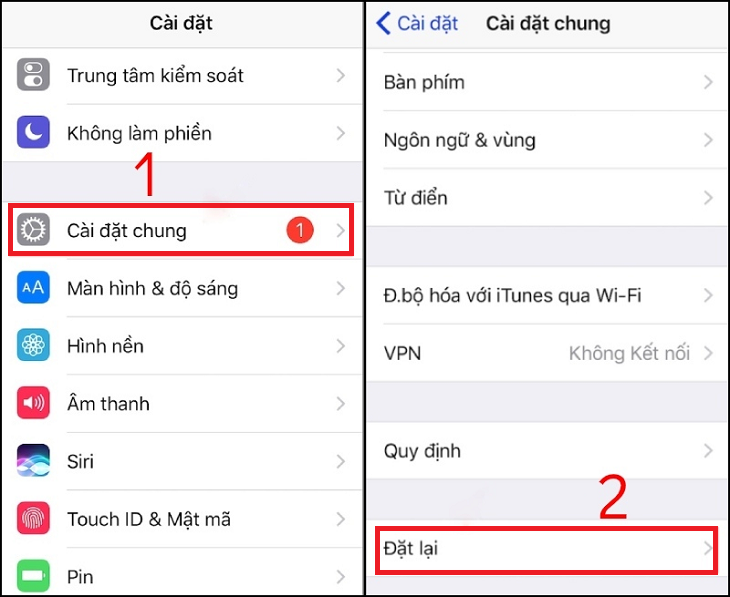
Bước 2: Chọn vào Xóa tất cả nội dung và cài đặt > Chọn Xóa iPhone.
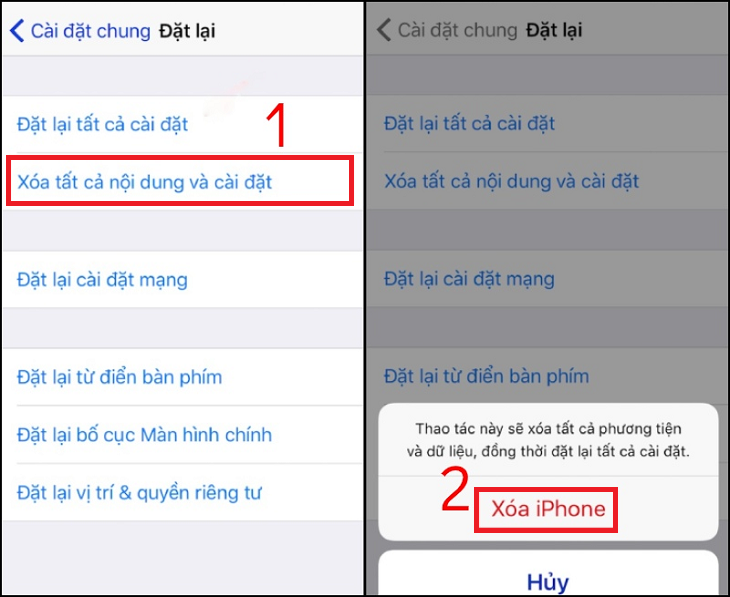
Nếu thiết bị dính iCloud ẩn khi bạn khởi động lại, màn hình sẽ xuất hiệnchờ kích hoạt cho tới khi bạn nhập iCloud cũ.
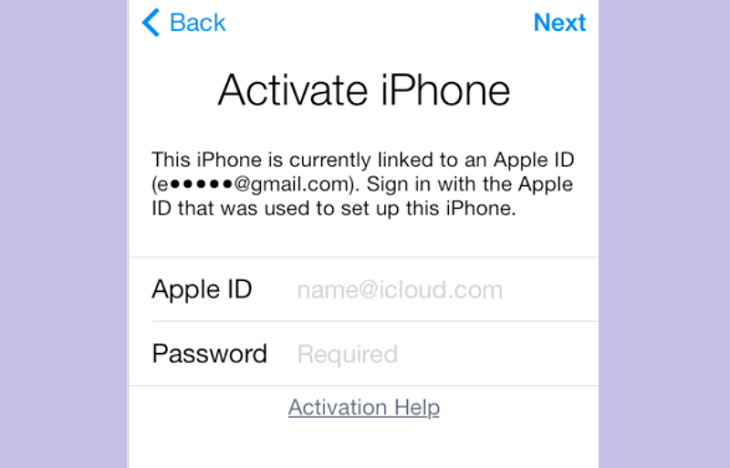
4Một số gợi ý khi bắt gặp iPhone, iPad dính iCloud ẩn
- Bạn nên liên hệ với chủ shop hoặc chủ cũ để xin xóa tài khoản iCloud cũ.
- Nên đổi sang iPhone khác nếu người bán không thể mở được tài khoản iCloud.
- Bạn có thể mở điện thoại thông qua dịch vụ bên ngoài để thực hiện mở khóa tạm thời.
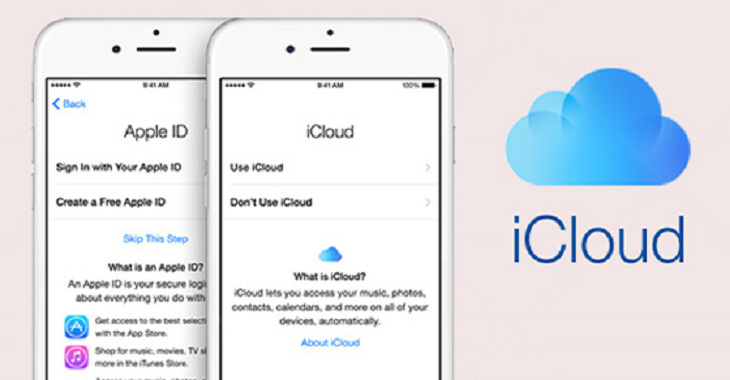
- Apple cho phép người dùng mở khóa Face ID khi đeo khẩu trang
- Cách lấy lại mật khẩu giới hạn cho iPhone mới nhất
- 2 cách restore khôi phục iPhone khi quên mật khẩu khóa màn hình cực dễ


Bài viết trên đã cùng bạn tìm hiểu cách kiểm tra iPad, iPhone có bị dính iCloud ẩn không. Hy vọng những thông tin hữu ích này giúp bạn. Nếu có thắc mắc gì, hãy để lại bình luận bên dưới để được hỗ trợ nhé!
